Дії з вікнами.
Вікно є центральним поняттям у Windows (звідси і походить назва операційної системи). Вікно відображає зміст (наповненість) об'єкта (рис. 4). Розрізняють такі головні типи вікон: робочий стіл, вікно папки, вікно програми, вікно документа, діалогове вікно, вікно системи допомоги.
Вікно папки складається з таких головних елементів:
♦ рядка з назвою об'єкта і кнопками керування вікном;
♦ рядка меню;
♦ робочого поля вікна.
Необов'язковими елементами є рядки панелей інструментів (toolbars), стану (статусу, status bar) і область задач ліворуч від робочого поля. Розгляньте їх на рис. 4.
Якщо у робочому полі не поміщається вся інформація, то вікно матиме горизонтальну і вертикальну смуги прокручування з бігунцями. Бігунці переміщують, щоб побачити все поле.
Розміри вікна можна змінювати. Для збільшення чи зменшення розмірів вікна вказівник миші встановлюють на межі вікна або в кутку (вказівник змінить вигляд), натискають на ліву клавішу миші і, не відпускаючи її, перетягують межу.
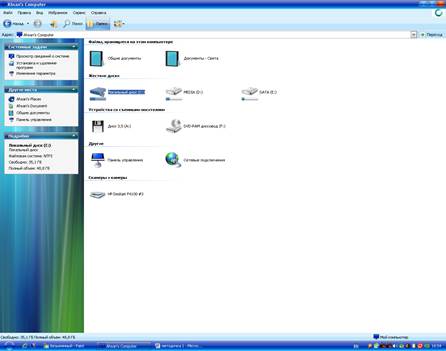
Рис. 4. Вікно папки «Мій комп'ютер».
Принцип перетягування об'єктів – принцип drag-and-drop. Перетягування об'єктів виконують так: над об'єктом клацають і, не відпускаючи лівої клавіші миші, перетягують вказівник у потрібне місце; клавішу відпускають. Перетягувати можна межі вікна, піктограми у вікні, ціле вікно. Вікно перетягують з одного місця на інше, захопивши рядок з назвою.
Вікно можна розгорнути на весь екран –  , надати йому попереднього вигляду –
, надати йому попереднього вигляду –  чи закрити – |
чи закрити – |  якщо воно зайве. Якщо ж вікно потрібне, але воно займає на екрані надто багато місця, його мінімізують –
якщо воно зайве. Якщо ж вікно потрібне, але воно займає на екрані надто багато місця, його мінімізують –  Мінімізоване вікно набуває вигляду підписаної кнопки на панелі задач.
Мінімізоване вікно набуває вигляду підписаної кнопки на панелі задач.
На екрані може бути декілька вікон програм чи папок. їх розташовують каскадом чи поряд. Однак лише одне вікно є активним. Рядок з його назвою має інший колір, ніж відповідні рядки неактивних вікон. Щоб зробити вікно активним, треба клацнути мишею будь-де в його межах. Працюють лише з активним вікном.
Закрити вікно (програму) можна одним із шести способів:
♦ клацнути на кнопці  ;
;
♦ двічі клацнути на системній кнопці (вона є ліворуч у рядку заголовка вікна і має вигляд рисунка);
♦ клацнути на системній кнопці один раз і з отриманого меню виконати команду Закрити;
♦ клацнути на пункті Файл і виконати команду Закрити;
♦ клацнути правою кнопкою у рядку заголовка (отримаєте контекстне меню рядка) і виконати команду Закрити;
♦ натиснути комбінацію клавіш Alt+F4 (закрити поточне вікно) або Shift+Alt+F4 (закрити декілька підпорядкованих вікон).
Мінімізоване вікно можна закрити одним із таких способів:
♦ викликати контекстне меню кнопки, клацнувши над нею правою клавішею миші, і виконати команду Закрити;
♦ якщо у контекстному меню панелі задач доступна команда Скасувати згортання, то виконати її. Розгорнуті вікна закрити різними способами, зокрема, комбінацією клавіш Shift+Alt+F4;
♦ натиснути по черзі на кнопки на панелі задач: вікна відкриються і закрити їх відомими способами.
Над об'єктами чи елементами вікна визначені конкретні дії (їх вивчатимемо згодом), які можна виконати трьома різними способами: за допомогою меню програми, панелі інструментів або контекстного меню (найзручніший спосіб). Контекстне меню об'єкта містить команди, визначені лише над вибраним об'єктом.
Щоб отримати контекстне меню елемента, треба клацнути над елементом правою клавішею миші.
Відображення піктограм у вікні папки залежить від вибору команд (Значки, Список, Таблиця тощо) з пункту меню Вигляд, а також від значень параметрів, доступ до яких отримують після виконання команд Сервіс => Властивості папки => Вигляд. Власне тут у Windows XP можна задати чи скасувати відображення повного шляху до вибраного файлу в рядку заголовка папки чи в адресному рядку на панелі інструментів, назв типів файлів (розширень), захованих і системних файлів тощо.
Значок для папки можна замінити на інший на закладці Налаштування команди Вигляд => Налаштування вигляду папки.
Дата добавления: 2015-10-21; просмотров: 1775;
